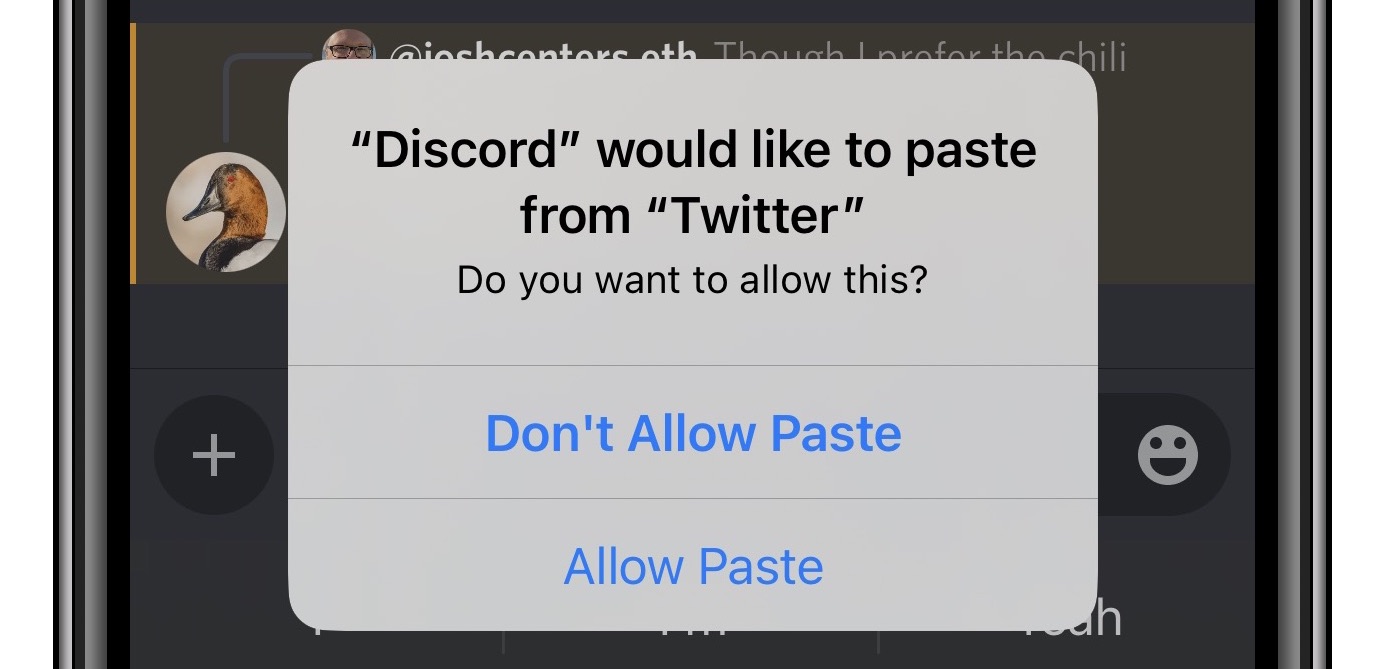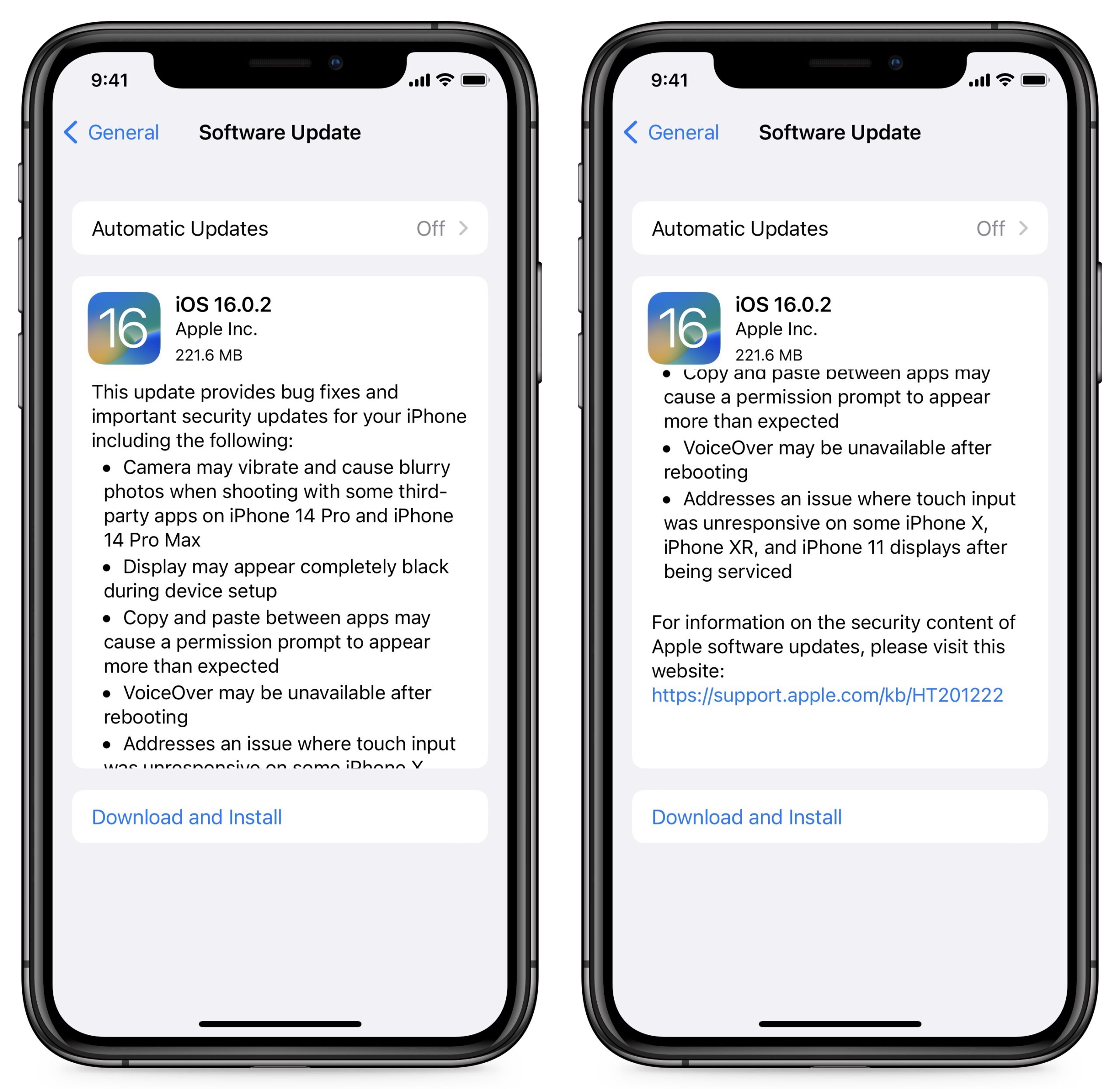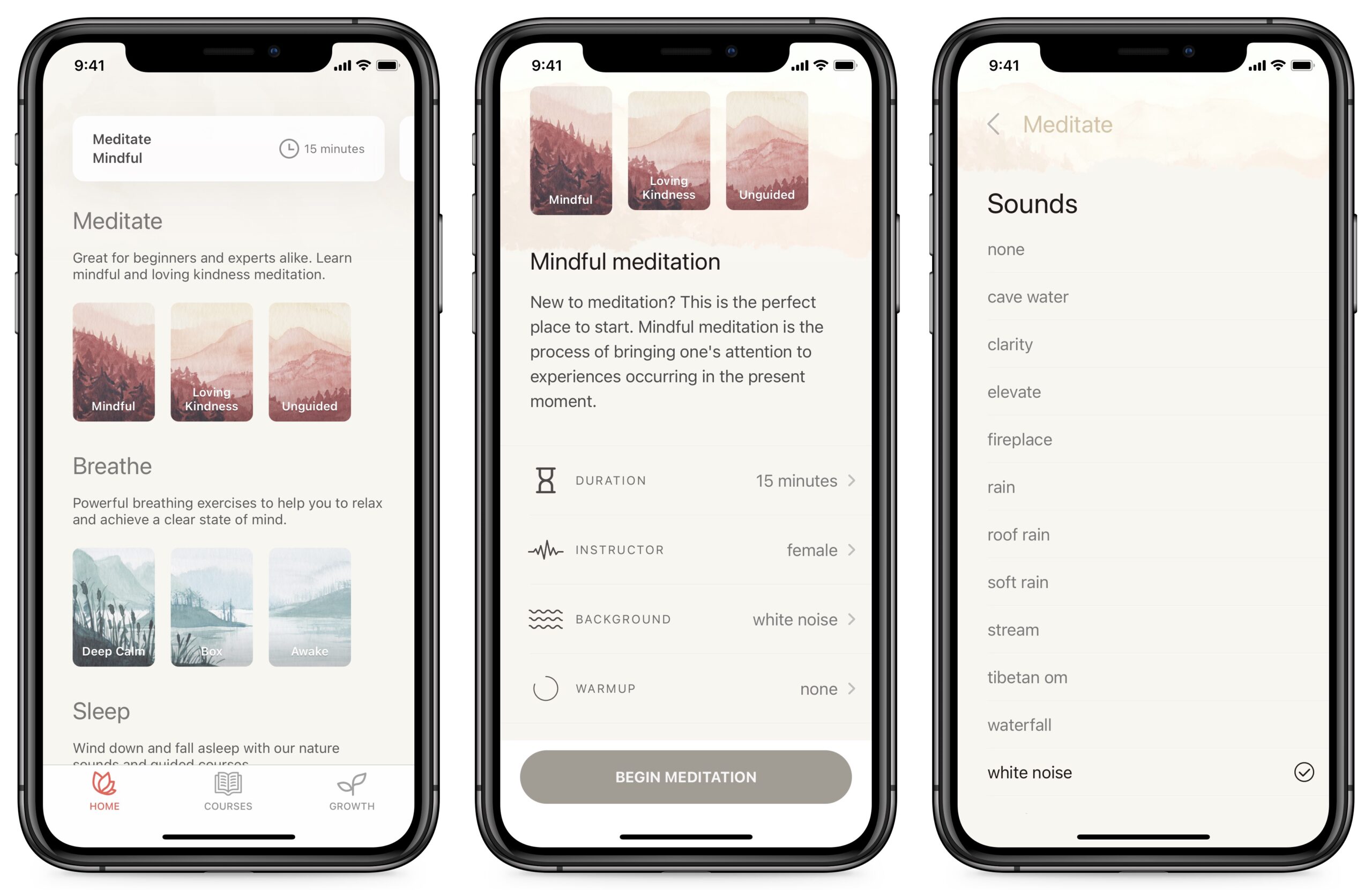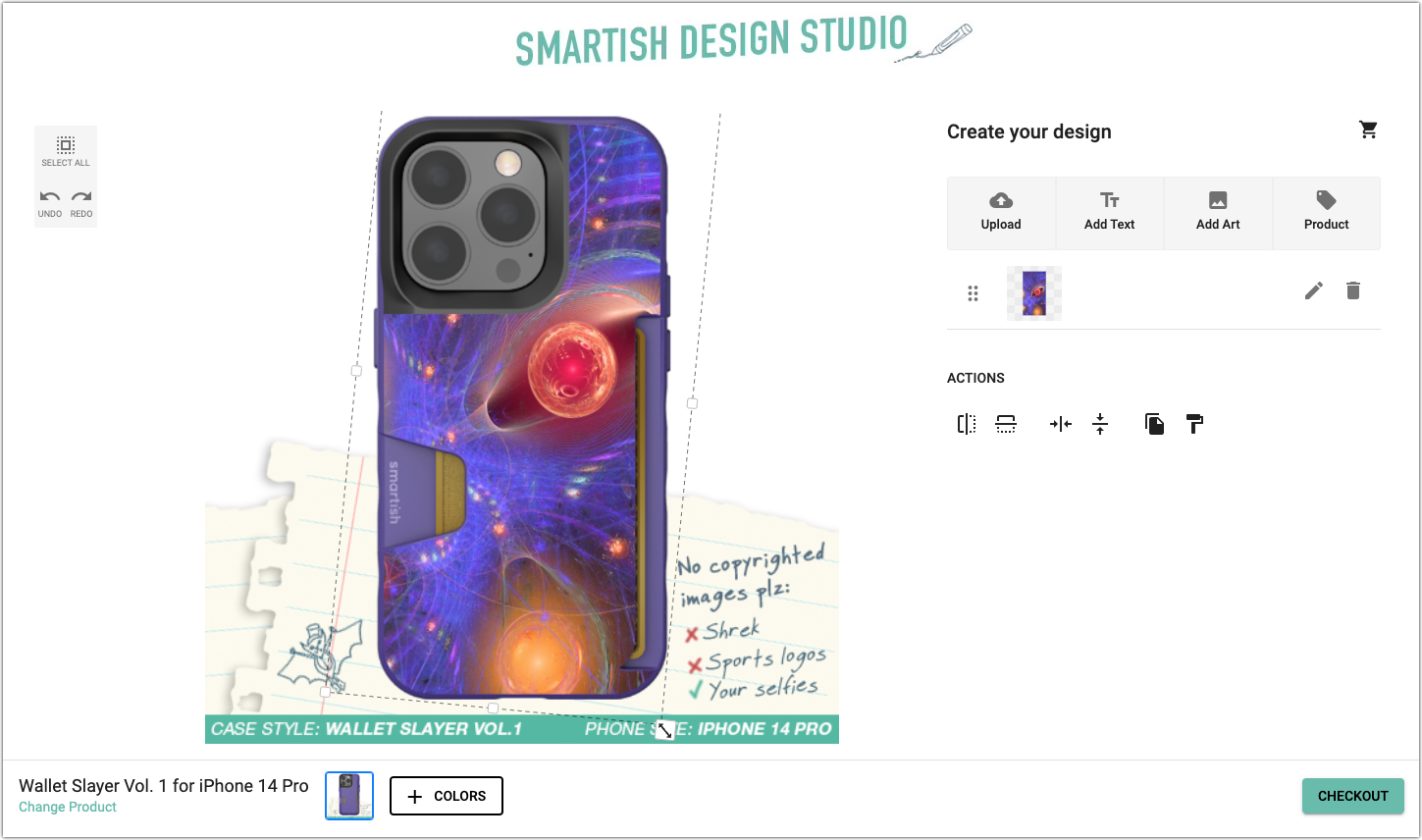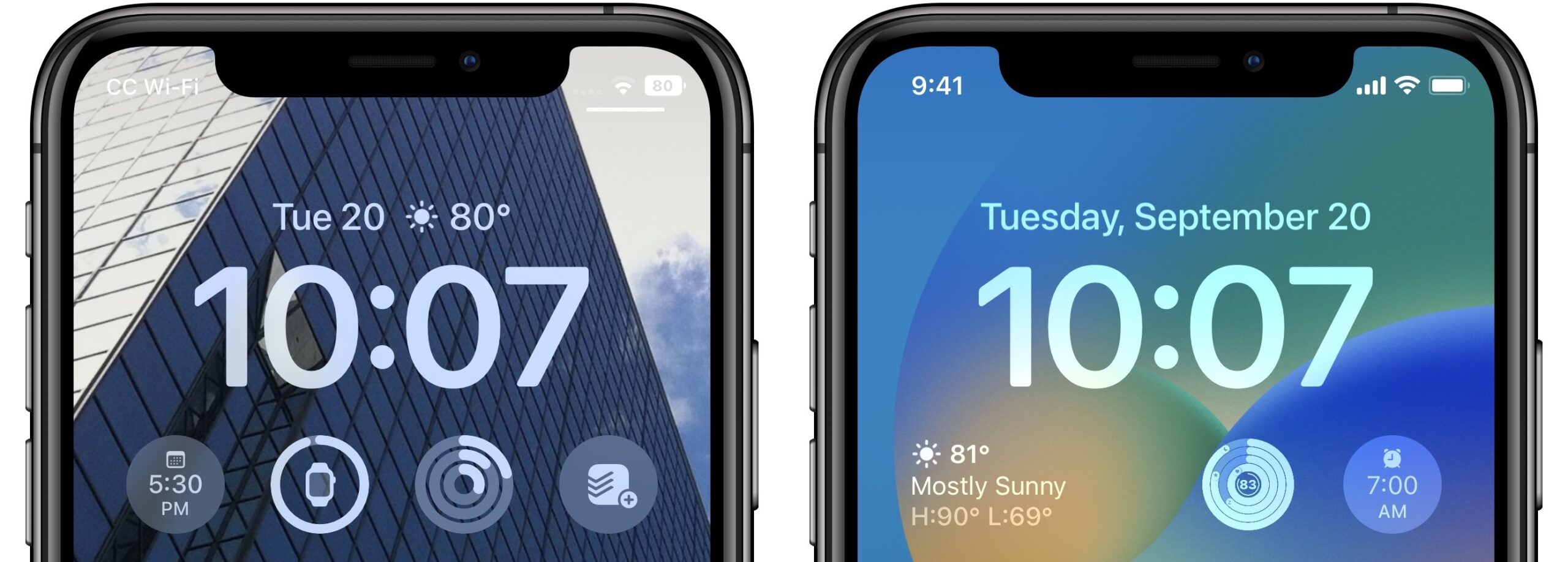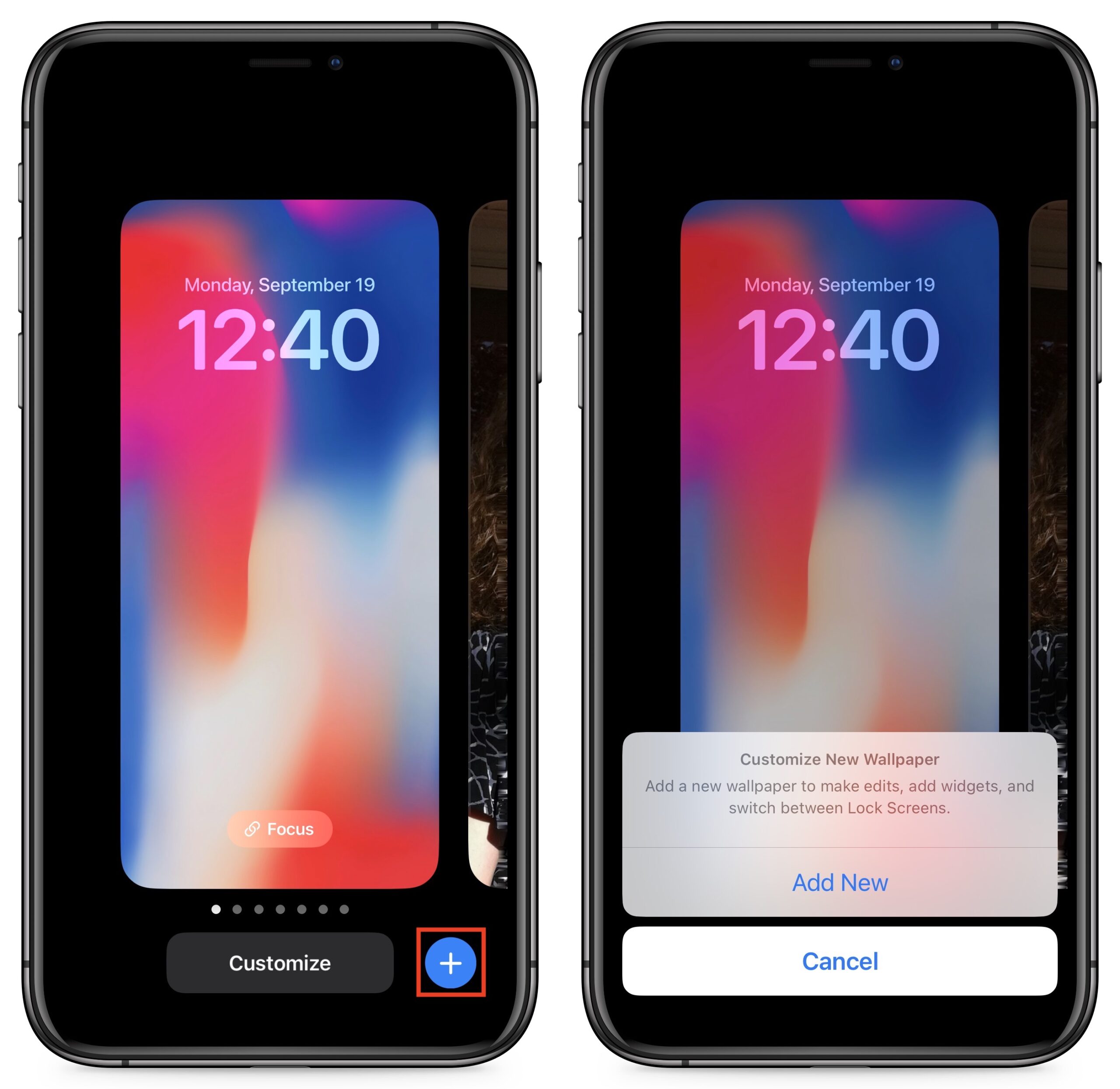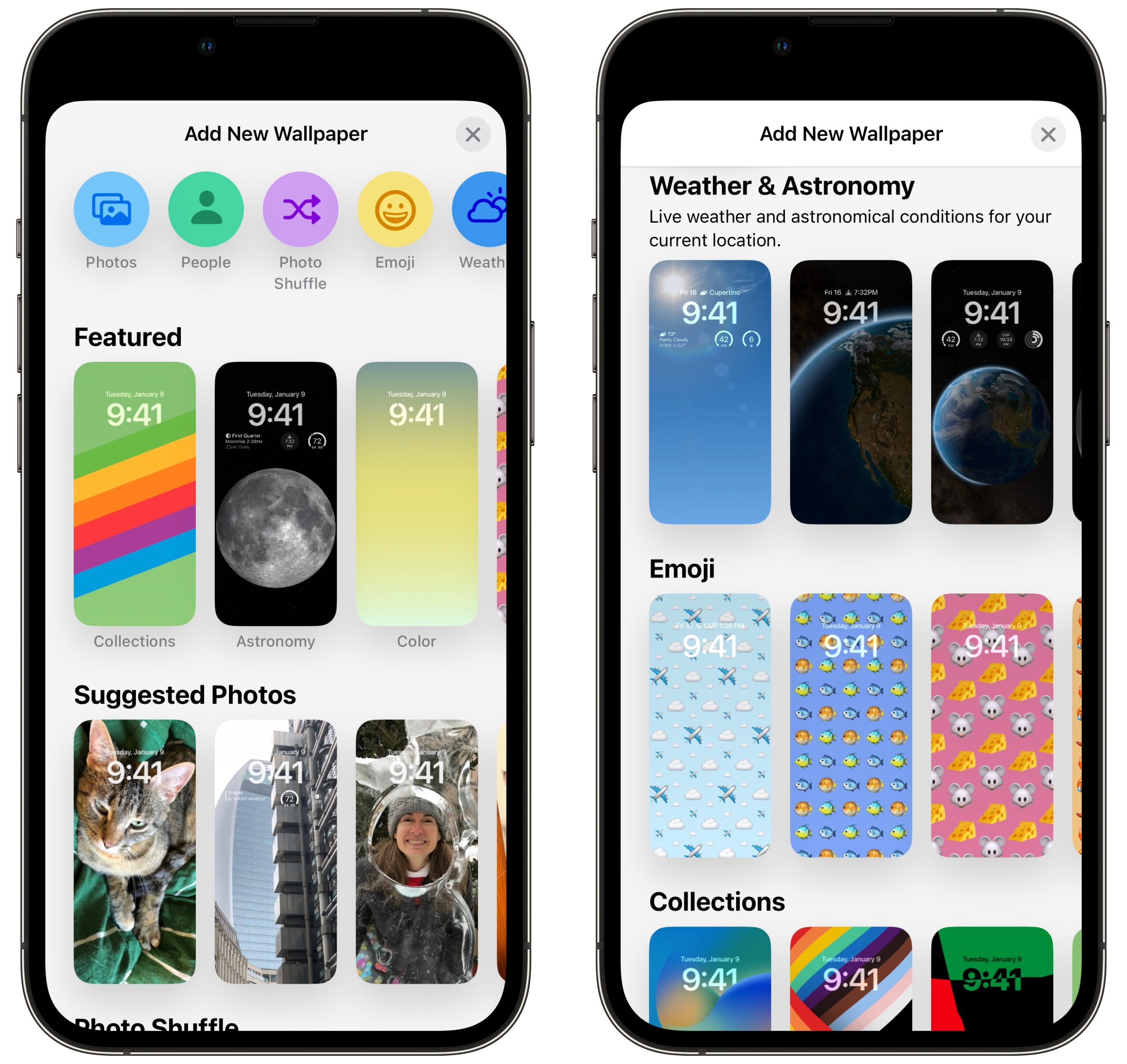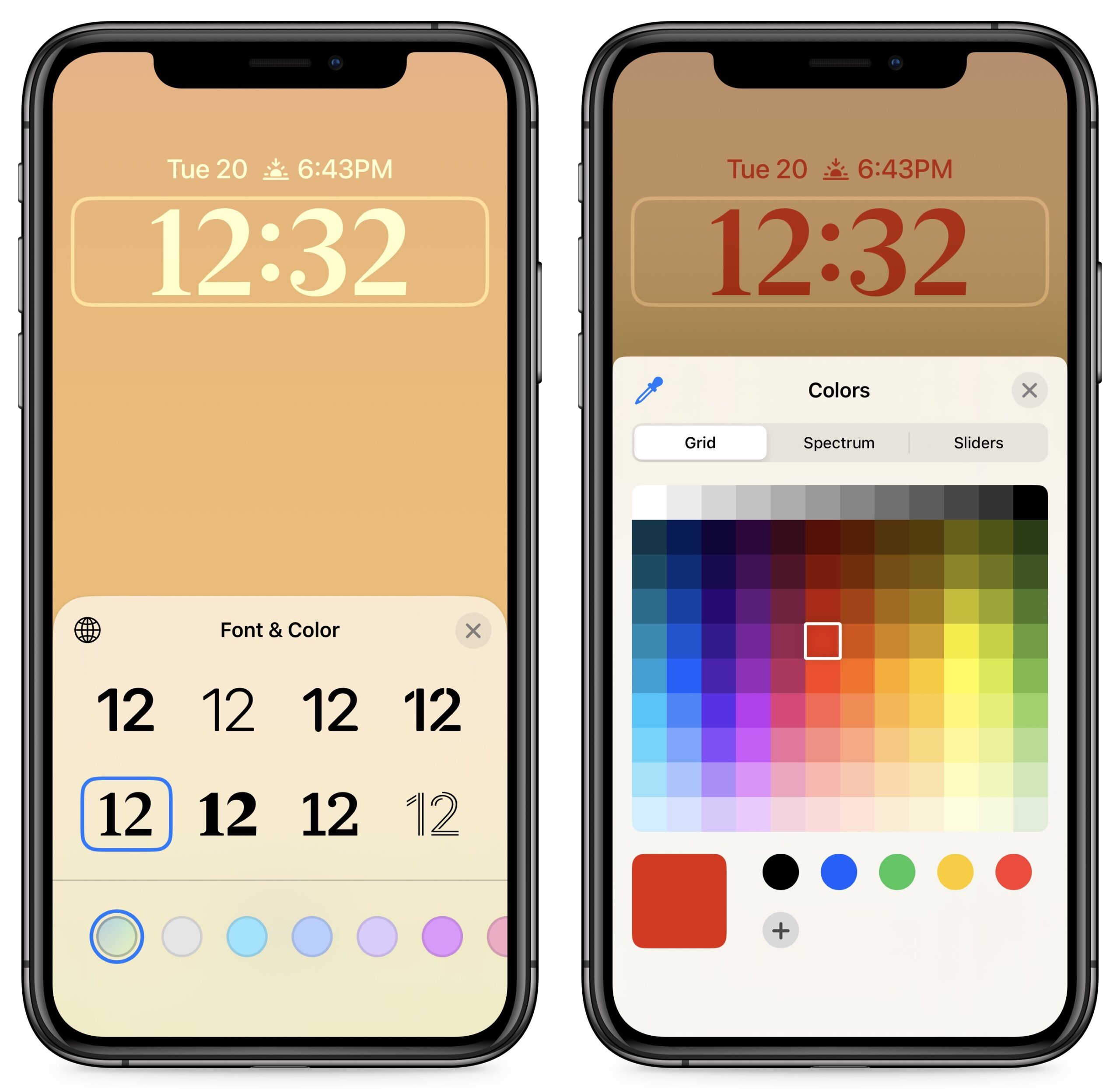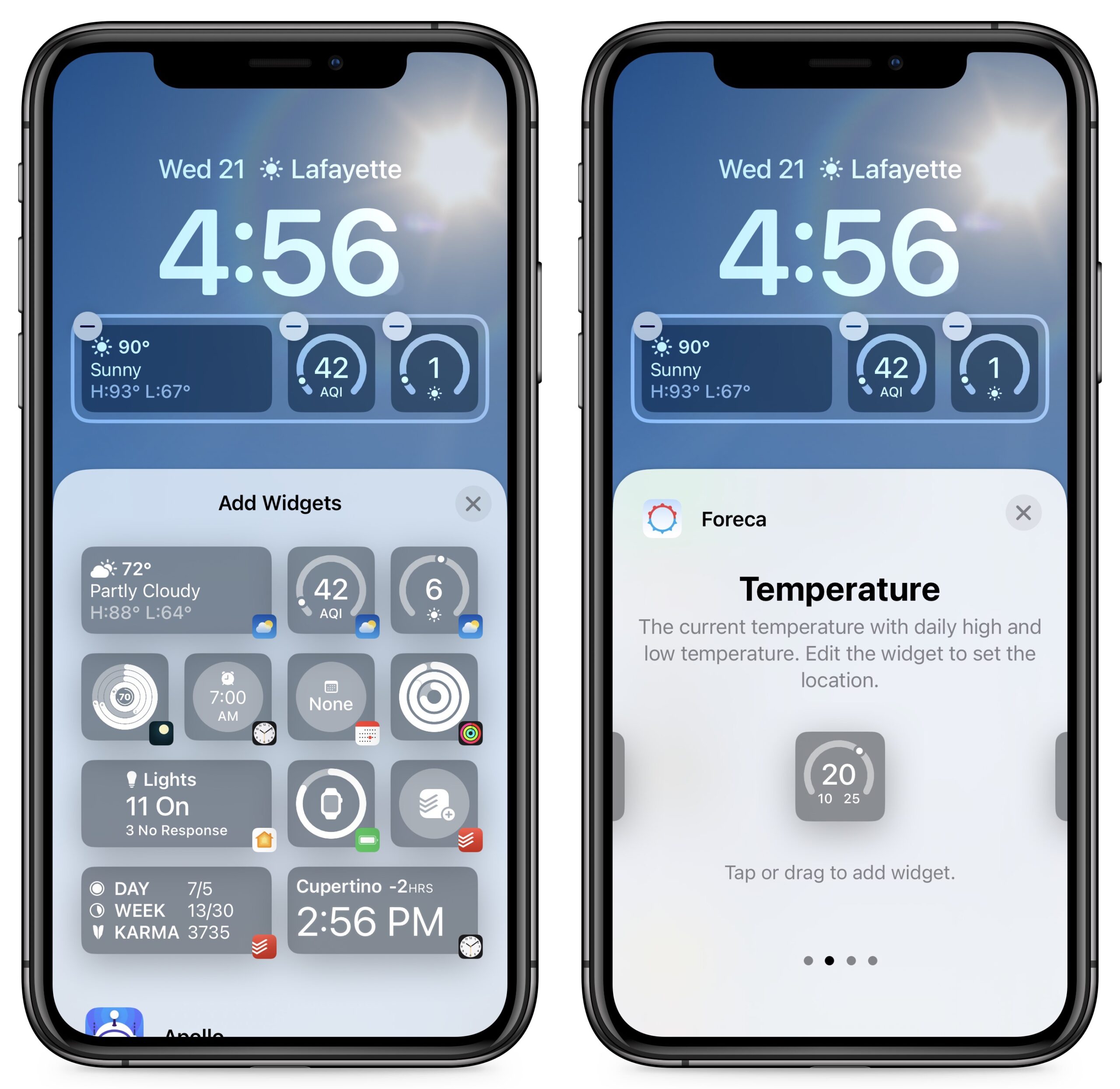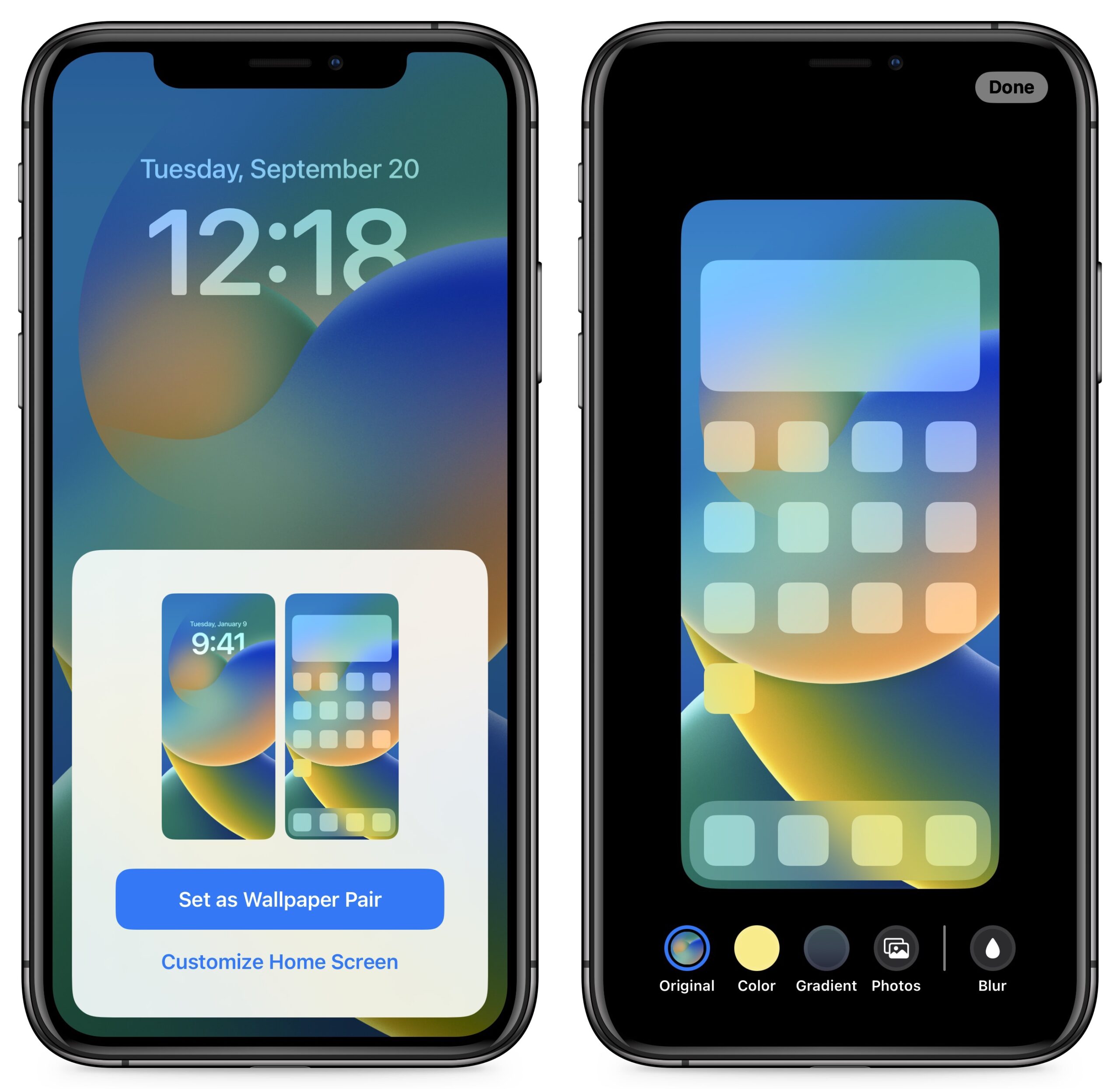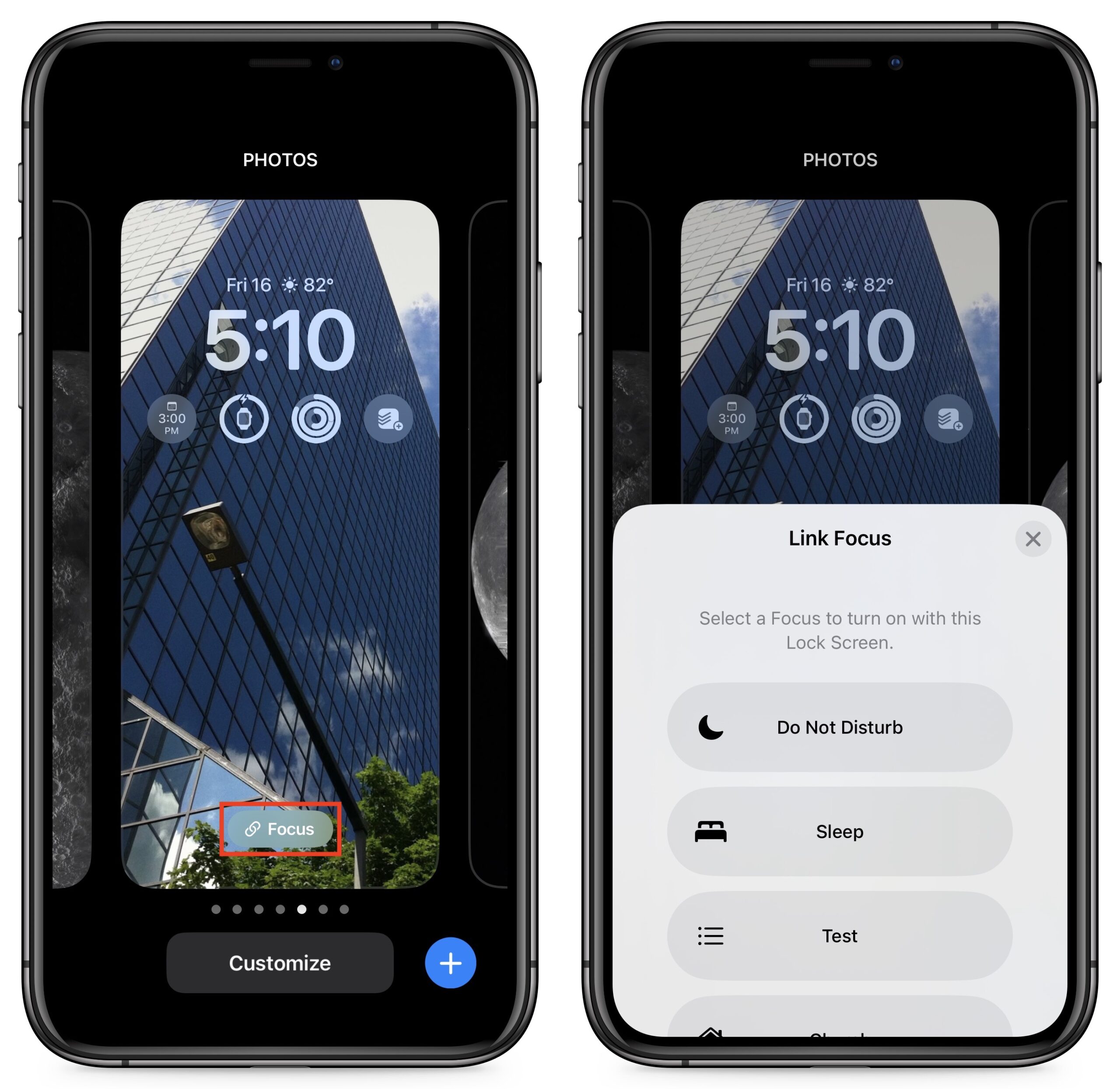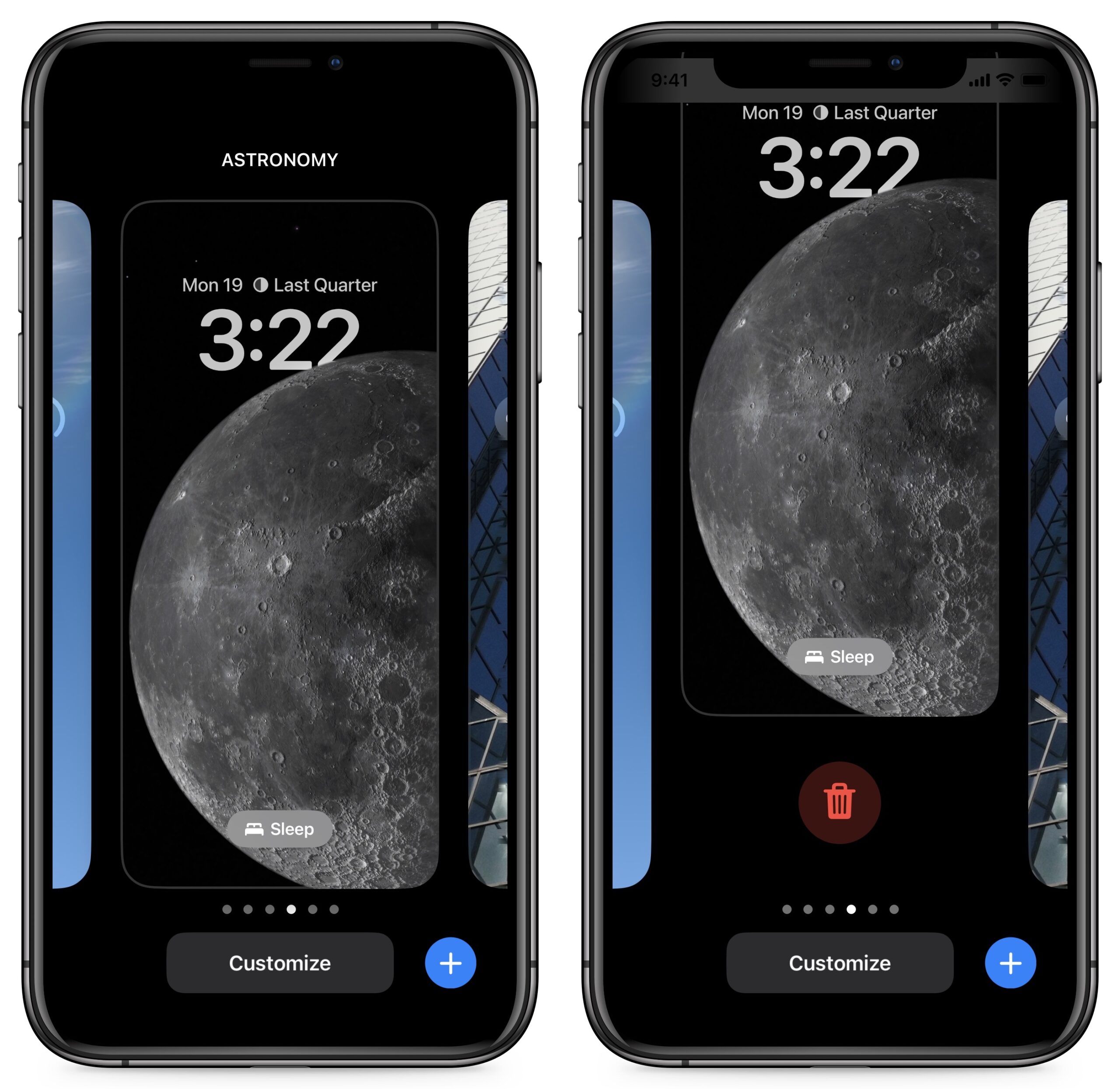#1629: iOS 16.0.2, Je toegangsscherm aanpassen in iOS 16, iPhone-portemonnee-hoezen, mediteer gratis met Oak
Eind vorige week bracht Apple iOS 16.0.2 uit, in verband met een paar pas ontdekte bugs in iOS 16, met name de overdaad aan verzoeken om toestemming bij het plakken van gekopieerde informatie en het trillen van de camera in apps van derden op de iPhone 14 Pro. Probeer je je focus the verbeteren of je geest te kalmeren? Mediatie is een bewezen techniek daarvoor maar veel meditatie-begeleidingsapps vereisen een betaald abonnement. Josh Centers bespreekt de gratis meditatie-app Oak. Nu hij een iPhone 14 Pro heeft is Adam Engst opnieuw op zoek naar een hoes met extra opbergmogelijkheden voor zijn iPhone, dus kijkt hij opnieuw naar de producten die hij en Tonya uitprobeerden. En tenslotte onderzoekt Josh de verschillende aspecten van het personaliseren van je Lock Screen in iOS 16. Belangrijke nieuwe versies van Mac-apps deze week zijn Backblaze 8.5, Carbon Copy Cloner 6.1.3, Pixelmator Pro 3.0, DEVONthink 3.8.6, DEVONagent Pro 3.11.6, Fantastical 3.7.1, en BusyCal 2022.3.3.
- iOS 16.0.2 herstelt plak-toestemming en onvast camerabeeld op iPhone 14 Pro
- Gratis mediteren met de Oak-app
- Drie portemonnee-hoezen: Bellroy, Encased en Smartish
- Hoe pas je je toegangsscherm aan in iOS 16?
- Volglijst: Mac app-updates
De Nederlandse editie van TidBITS is een letterlijke vertaling van de oorspronkelijke Engelse versie. Daarom is het mogelijk dat een deel van de inhoud niet geldt in bepaalde landen buiten de VS.
Dit nummer werd uit het Engels vertaald door:
• Henk Verhaar
• Johan Olie
• Joek Roex
• Thierry Kumps
• Paul Bánsági
• Anton Vermeire
• Dirk Paul Flach
• Elmar Düren
• Jos van den Berg
• Nico Seine
Verder werkten mee:
• Coördinatie: Renate Wesselingh
• Montage: Elmar Düren
• Eindredactie: Renate Wesselingh, Sander Lam & Elmar Düren
Hoe je ons kunt bereiken kun je lezen op <de contactpagina>
iOS 16.0.2 herstelt plak-toestemming en onvast camerabeeld op iPhone 14 Pro
[vertaling: JO]
Apple heeft iOS 16.0.2 uitgebracht en wil daarmee onder andere een aantal vervelende fouten herstellen. iOS 16.0.1 richtte zich uitsluitend op de iPhone 14-modellen — zie “Bug in iOS 16 laat iPhone 14 activeringen mislukken” (16 september 2022).
De meest opvallende reparatie geldt een te vaak voorkomende vraag naar toestemming bij het kopiëren van tekst van de ene app om te plakken in een andere. De melding is onderdeel van een nieuwe functie die permissies van het klembord regelt, bedoeld om te voorkomen dat ontwikkelaars met weinig ethisch gevoel de gegevens in jouw klembord kunnen bekijken. Maar Apple stelde dat deze melding niet iedere keer zou moeten verschijnen als een gebruiker iets probeert te plakken, iOS 16.0.2 zorgt ervoor dat dit probleem verdwijnt.
Er is ook een andere problematische bug opgelost: iPhone 14 Pro-modellen hadden last van vibraties bij cameragebruik bij het werken met camera-apps van derden.
Andere fouten die iOS 16.0.2 oplost:
- Het scherm bleef helemaal zwart tijdens de instelling van een nieuw toestel (wat enige consternatie veroorzaakte bij Adam Engst en Glenn Fleishman)
- De VoiceOver-functie was niet langer beschikbaar na een herstart van het toestel
- Na onderhoud van het scherm werkte schermaanraking niet meer op de iPhone X, iPhone XR, en iPhone 11
En tenslotte is er een kleine, maar zeer welkome verandering voor mensen zonder arendsogen: de tekst van de toelichting bij deze update is niet langer belachelijk klein zoals in iOS 14 en iOS 15.
De iOS 16.0.2-update heeft geen gepubliceerde CVE-beveiligingsnummers. De update installeer je via Instellingen > Algemeen > Software-update.
De enige reden waarom je deze update niet zou willen installeren is de mogelijkheid dat Apple kort hierop nog een iOS-update uitbrengt, gericht op een zojuist ontdekte fout, genaamd Mailjack. Deze maakt dat Mail herhaaldelijk crasht bij ontvangst van een speciaal daartoe geprepareerd e-mailbericht. Equinux, ontwikkelaar van de app VPN Tracker, ontdekte deze bug en vond een slimme oplossing. Deze bestaat eruit dat je het bedoelde e-mailbericht verwijdert vanaf een ander apparaat of vanuit een andere mail-app.
Gratis mediteren met de Oak-app
[vertaling: JR]
Ik heb zitten luisteren naar het audioboek Tools of Titans van Tim Ferriss [Nederlandse vertaling: Fit, rijk & slim - nvdv], dat de gewoontes van zeer succesvolle mensen beschrijft. Eén van de dingen die zo’n 80% van hen verbindt is dat ze dagelijks mediteren. Ik heb als tiener gemediteerd toen ik wat met zenboeddhisme speelde, maar dat staat steeds verder van mij af. Ik dacht dat als zoveel succesvolle mensen mediteren, dan is het wellicht de moeite waard om het nog eens te proberen.
Verschillende onderzoeken hebben meermaals aangetoond wat de voordelen van meditatie zijn: betere geestelijke en lichamelijke gezondheid, lagere bloeddruk en zelfs betere genen. Helaas waren de steekproeven van beperkte omvang of de methodieken twijfelachtig, maar voor mij werkt het goed. Een anekdote: ik heb gemerkt dat mijn concentratie en productiviteit toegenomen zijn en dat ik beter met stressvolle situaties om kan gaan. Als ik eens een dag oversla, voelt het alsof ik door mist aan het dwalen ben.
De olifanten in de kamer: Calm en Headspace
In zijn boek raadt Ferriss de apps Calm en Headspace aan. Ze kwamen me bekend voor, maar ik wist niet meer goed waarvan.
Beide apps vereisen dat je een jaarabonnement aanschaft, daarom probeerde ik eerst de gratis proefperiode uit. Ze werkten goed en na een paar dagen begon ik ook wat verbeteringen in mijn concentratie en mentale helderheid te merken. Maar ik vond het absurd om voor een jaarabonnement op mediteren te moeten betalen: het is uiteindelijk gewoon iemand die praat. En waar betaal je eigenlijk voor? In feite voor niet meer dan meditaties van bekende personen zoals Malcolm Gladwell en Matthew McConaughey.
Trouwens, ik word door de stemmen van bekende personen afgeleid. Ik probeerde de meditatie van Calm om weer in slaap te vallen, verteld door Jerome Flynn, die je wellicht kent als Bronn uit Game of Thrones. En daar lig ik dan om 4 uur ’s ochtends: ik probeer in slaap te komen, maar kan alleen denken aan vragen zoals:
- Wat is er met zijn rol in Game of Thrones gebeurd?
- Mediteert hij zelf ook of heeft hij moeite om rollen te vinden?
- Hoeveel verdient een acteur voor het maken van deze meditaties?
- Uit welk deel van het VK komt hij eigenlijk?
Het is een mooie stem, maar hij komt me veel te bekend voor. Het zal je dan ook niet verbazen dat ik niet meer in slaap kon komen.
De begeleide meditaties bevielen me wel, maar ik voel me niet geroepen hiervoor te betalen. Uiteindelijk schoot me te binnen waar ik de apps van kende: Timothy Buck heeft een paar jaar geleden over Headspace in TidBITS geschreven (zie “Headspace: een gids voor begeleide meditatie,” 14 oktober 2019).
Ik heb dat oude artikel er nog eens bijgehaald en zag dat Oak door een aantal lezers als een gratis alternatief aanbevolen werd. Het is nu de enige meditatie-app die ik gebruik en ik denk ook dat je verder niets nodig hebt.
Wat Oak te bieden heeft
Oak heeft een kleine selectie begeleide en niet-begeleide meditaties:
- Mindful (een eenvoudige meditatie waarmee je je op je ademhaling kunt concentreren)
- Loving Kindness (die je aan andere mensen laat denken om hen geluk, gezondheid en vrede te wensen)
- Unguided [zonder begeleiding - nvdv]
Verder zijn er een aantal korte ademhalingsoefeningen:
- Deep Calm [waarmee je je lichaam tot rust en ontspanning kunt brengen - nvdv]
- Box [een techniek om je prestatie en concentratie te verbeteren en tegelijkertijd te ontspannen - nvdv]
- Awake [een goede koffievervanger - nvdv]
En enkele routines om je te helpen in slaap te vallen:
- Relaxing Sounds [ontspannende geluiden, zonder begeleiding - nvdv]
- Guided Breath [ademhalingsoefeningen, met begeleiding - nvdv]
Iedere meditatie kun je uitvoerig aanpassen met de opties tijdsduur, mannelijke of vrouwelijke instructeur, achtergrondgeluiden en met of zonder warming-up.
Ik heb drie kinderen en dus veel lawaai in huis, je kunt je dan ook voorstellen dat ik wel waardering kan vinden voor een grote bibliotheek met achtergrondgeluiden, zoals grotwater, haardvuur, regen, Tibetaanse “om” en eenvoudige witte ruis. De geluiden zijn ook handig om te proberen in slaap te vallen, omdat ze helpen de drukte in je hersenen te overstemmen. Ook kun je het volume van de stem van de instructeur en van de achtergrondgeluiden afzonderlijk aanpassen.
Tot slot kun je een instelling gebruiken die Oak aan Apple Gezondheid koppelt en zo je Mindfulnessminuten in de app Gezondheid bijwerkt.
Als je alles ingesteld hebt zoals je het graag wilt (Oak onthoudt je keuzes voor de volgende keer) tik je op Begin Meditation, en weg ben je. Meer is het niet, en hoeft het ook niet te zijn.
Wat er aan Oak ontbreekt
Oak heeft niet zoveel functies als Calm en Headspace. Wat je het meest zult missen aan Oak is variatie. Calm en Headspace komen iedere dag met nieuwe meditaties, met andere lessen of met onderwerpen waar je over na kunt denken. Dat leidt mij teveel af. Ik wil gewoon een paar minuten om mijn hoofd leeg te maken en niet ondergesneeuwd te worden door dagelijkse berichten. Als je dat soort snufjes nodig hebt om naar de app terug te keren, dan zul je Oak al snel saai gaan vinden.
Calm en Headspace hebben ook meditaties voor bijzondere situaties, wat Oak niet heeft. Ik vond die speciale meditaties te vergelijken met de tientallen soorten ketchup die allemaal hetzelfde smaken. Uiteindelijk komt het erop neer dat meditatie gaat over ademhalen en je hoofd leegmaken, niet over het behandelen van specifieke problemen.
En Oak heeft natuurlijk geen stemmen van bekende personen. Sorry beroemdheden, maar ik vind jullie gewoon niet ontspannend.
Drie portemonnee-hoezen: Bellroy, Encased en Smartish
[vertaling: TK, HV]
Toen ik in 2019 pas mijn iPhone 11 Pro had, besloot ik over te stappen op een portemonnee-hoes waar diverse kaarten en een paar biljetten in passen (zie “Twee portemonnee-hoezen: Twelve South BookBook Vol. 2 en de Ekster iPhone 11 Pro Case”, 12 december 2019). De Ekster-hoes in plaats van mijn portemonnee te dragen wanneer ik het huis verliet was zo'n succes dat toen ik in 2021 een upgrade naar de iPhone 13 Pro deed, ik op zoek ging naar een andere hoes met kaarthouder.
Ekster maakte geen versie van hun hoesje voor de iPhone 13 Pro en de manier waarop het mijn kaarten bloot liet liggen veroorzaakte drie problemen die ik in een nieuw hoesje wilde oplossen: de kaarten konden eruit vallen (maar deden dat zelden), mijn belangrijkste creditcard delamineerde een beetje door de wrijving van het voortdurend schuiven in mijn zak en eerlijk gezegd zagen de kaarten die eruit staken er gewoon lelijk uit. Bovendien leek het zo tonen van de kaarten me een slechte persoonlijke beveiliging.
Bellroy Phone Case – 3 Card voor iPhone 13 Pro
Na enig onderzoek koos ik voor de Bellroy Phone Case - 3 Card. Het behield de lederen buitenkant van de Ekster-hoes en had zelfs ruimte voor een SIM-kaart en gereedschap binnenin maar in plaats van de kaarten bloot te leggen, verborg de Bellroy case ze achter een deurtje met een magnetische sluiting. Er passen drie kaarten in, en ik heb er een paar keer een vierde in gestopt. Het enige duidelijke nadeel was dat het niet compatibel is met MagSafe of Qi draadloze opladers. En met een prijs van $ 79 was het niet goedkoop.
Ik gebruik het hoesje van Bellroy al een jaar en het bevalt me prima. Ik heb mijn kaarten liever uit het zicht, want dat ziet er beter uit en houdt ze veilig. En hoewel ik het zelden op die manier gebruik, kan het deurtje dienst doen als kickstand. Het hoesje is stevig gebouwd en het deurtje heeft ontelbare keren open en dicht geklapt. Het leer ziet er een beetje versleten uit maar op een goede manier.
Naast het onvermogen om een draadloze lader te gebruiken, heb ik drie klachten.
- Het is vrij moeilijk om de iPhone uit het hoesje te halen. Dat is natuurlijk niet iets dat je in normale omstandigheden zou doen. Maar ik bewaar er twee biljetten in, dus de enkele keer dat ik met contant geld moet betalen, moet ik de iPhone eruit wrikken.
- De inzetknoppen zijn onhandig en bieden weinig tactiele feedback, waardoor ze moeilijk nauwkeurig in te drukken zijn. Ik heb vaak moeite om de zijknop dubbel in te drukken om Apple Pay op te roepen of een Face ID-aankoop te bevestigen. En het is moeilijk om het volume op gevoel te veranderen - ik voel meer hoe ver mijn vinger omhoog of omlaag op de behuizing zit dan dat ik de knoppen voel.
- De extra ruimte voor de kaarten verdubbelt bijna de 7,6 mm diepte van de iPhone 13 Pro tot 15 mm, waardoor het een omvangrijker pakket is om in een zak op te bergen. Het voelt niet zwaar aan maar wel groot.
Encased iPhone 14 Pro Clearback-hoes met TPU-kaarthouder
De upgrade naar de iPhone 14 Pro dit jaar bood me de gelegenheid om een ander type hoesje te proberen. Ik had de iPhone 14 Pro in dieppaars besteld dus het leek me leuk om de kleur te laten zien in een doorzichtig hoesje met een aparte kaarthouder met MagSafe. Het zou mijn kaarten niet volledig verbergen maar ik zou het alleen dragen als ik het huis verliet dus het grootste deel van de tijd zou de iPhone dunner en minder omvangrijk zijn. Tal van bedrijven verkopen zo'n doorzichtig hoesje met een MagSafe-portefeuille, en nadat ik er een paar had vergeleken, koos ik voor de Encased iPhone 14 Pro Clearback hoes met TPU-kaarthouder, die op Amazon slechts 19,99 dollar kostte.
In de kaarthouder passen drie kaarten en ik kon er met enige moeite ook twee biljetten in stoppen. De randen voelen aangenaam rubberachtig aan en de knoppen zijn iets verhoogd en gemakkelijker te activeren dan bij het hoesje van Bellroy. Ik neem aan dat hij wordt opgeladen via MagSafe; ik heb geen MagSafe-lader om te testen.
Helaas zal ik de Encased Clearback hoes niet alleen niet gebruiken maar ook terugsturen. Sommige van de problemen zijn ofwel klein of persoonlijke voorkeur:
- Ik vind het niet leuk dat het Apple-logo niet in het midden van de MagSafe-cirkel staat. Ik vind het ook niet leuk hoe de MagSafe-cirkel tegen de camera uitsparing aan zit. Ik had geen van deze problemen verwacht op basis van de productafbeeldingen van Encased. Het doorzichtig hoesje met MagSafe voor iPhone 14 Pro van Apple lijkt dit probleem niet te hebben maar kost 49 dollar en de MagSafe-kaarthouder van Apple kost nog eens 59 dollar. Bij elkaar dus het ontstellend bedrag van 108 dollar.
- Hoewel het resulteert dat je iPhone 14 Pro op een vlakke ondergrond minder wiebelt dan zonder hoesje (het grote nadeel van die grote camerabobbel!), is er nog steeds een zekere mate van speling, zowel van links naar rechts als van boven naar beneden. Ik frunnik veel en dat wiebelen als je je iPhone gebruikt liggend op een vlak oppervlak stoort me mateloos.
- Het kost moeite om je betaalkaarten in de hoes op te bergen of ze er uit te halen, zeker als er ook nog wat papiergeld in zit
- Niet direct de schuld van het hoesje maar ik had gehoopt om mijn dieppaarse iPhone in volle glorie te kunnen zien. Helaas is het een iPhone 14 Pro en daarmee is Apples 'dieppaars' meer een soort 'slappaars'. Grijs om precies te zijn. Nu moet ik toegeven dat mijn blauwe iPhone 13 Pro ook grijs was maar geheel verborgen in de Bellroy hoes viel dat niet op.
Het echte probleem met de Encased Clearback hoes is dat het MagSafe-etui niet goed past. Het bedrijf heeft zich kennelijk niet gerealiseerd dat de grotere ruimte voor de camera van de iPhone 14 de MagSafe hoes in de weg zit. Als ik de magneten de hoes laat positioneren zit die bovenop de uitsparing voor de camera (zie de bovenste afbeelding hieronder). Ik kan hem wel wat opschuiven zodat ie er grotendeels naast valt (onderste afbeelding) maar niet voldoende om hem geheel vlak te krijgen en dus werken de magneten ook niet optimaal. En als hij verder naar beneden zit of wordt omgedraaid werken die magneten helemaal niet.
Ik heb het MagSafe-etui een paar uur uitgeprobeerd maar het feit dat hij niet goed past zorgt er voor dat hij gewoon niet goed genoeg houdt. Bovendien zorgt mijn neiging tot frunniken ervoor dat ik het etui regelmatig verschuif en weer terugduw om de magneten hun werk te voelen doen.
Tijd om het ding te retourneren.
Smartish Wallet Slayer Vol. 1
Dus ben ik nog steeds op zoek naar een hoesje voor een iPhone 14 Pro. (Het Bellroy hoesje vor de iPhone 13 Pro werkt bijna maar de opening voor de camera is net niet groot genoeg, zodat één hoekje van de iPhone een stukje uitsteekt - voor het moment werkt het.) Ik zou een andere Bellroy hoes kunnen kiezen maar ik heb er voor gekozen om een Smartish Wallet Slayer Vol. 1 hoes te proberen, vergelijkbaar met het hoesje dat Tonya kocht voor haar iPhone SE.
Ook dit hoesje biedt plaats aan drie betaalkaarten en wat papiergeld en hoewel de buitenkant niet van leer is maar van hard plastic, zorgen de afgeschuinde zijkanten toch voor een aangenaam handgevoel. Ook steken de knoppen meer uit dan die van de Bellroy-hoes. De Smartish Wallet Slayer Vol. 1 houdt het bij Tonya al maanden uit en ze is bijzonder tevreden over hoe haar betaalkaarten er in passen. Niet zo verborgen als in de Bellroy hoes maar ook niet overdreven zichtbaar.
Het ruimtethema dat Tonya op haar hoesje heeft was destijds één van de standaardafbeeldingen van het bedrijf maar Smartish biedt ook de mogelijkheid om zelf afbeeldingen te uploaden voor een geheel gepersonaliseerd hoesje. Een hoesje in een effen kleur kost $ 24,99. De afbeeldingen van Smartish kosten $ 29,99 en een eigen afbeelding drijft de prijs op tot $ 39,99, de helft van wat een Bellroy hoes kost. Ik was niet weg van de standaardkleuren en -afbeeldingen dus koos ik ervoor om een eigen afbeelding te gebruiken. Ik overwoog om een detail van een Mandelbrot-fractal als afbeelding te gebruiken maar koos uiteindelijk voor een Electric Sheep thema. Dat is nog eens paars!
Met een beetje geluk ben ik er net zo gelukkig mee als Tonya en als de Wallet Slayer Vol. 1 toch niet voldoet, als gevolg van een onvoorzien probleem, kan ik altijd nog terug naar de iPhone 14 Pro versie van de Bellroy hoes waar ik afgelopen jaar zo tevreden over was.
Als je een hoesje voor je iPhone gebruikt, welke heb je dan, ben je er tevreden over, en zou je voor je volgende iPhone weer dezelfde kopen?
Hoe pas je je toegangsscherm aan in iOS 16?
[vertaling: PAB, AV, DPF, LmR, JWB]
iOS 16 is er, en het eerste wat je opvalt is het nieuwe aanpasbare toegangsscherm. Je kunt nu meerdere toegangsschermen maken, elk met een eigen achtergrond, klok-lettertype en widgets en deze doorlopen zoals de wijzerplaten van de Apple Watch. Behalve dat je de visuele diversiteit van je iPhone-ervaring kan vergroten, kun je een toegangsscherm aan een focus koppelen en van focus wisselen door van toegangsscherm te wisselen. Het toegangsscherm wordt ook automatisch aangepast als de focus zelf verandert, bijvoorbeeld door een tijdgerelateerde trigger.
Elk toegangsscherm kan maximaal vijf monochrome widgets bevatten. Deze verschillen van de widgets op het beginscherm en in de Vandaag-weergave en lijken meer op de complicaties van de Apple Watch. Ze kunnen informatie weergeven zoals komende agenda-afspraken, het oplaadniveau van de Apple Watch, activiteitenringen en de temperatuur en ze kunnen ook snelkoppelingen bieden naar acties in bepaalde apps. Externe ontwikkelaars kunnen widgets voor het toegangsscherm maken, maar de keuze is momenteel beperkt en er zijn enkele bugs die we zullen bespreken.
Voordat je een toegangsscherm kan aanpassen, moet je een nieuw scherm maken door het toegangsscherm aan te raken en vast te houden totdat het verschijnt in de toegangsscherm-wisselaar en vervolgens op de blauwe plusknop te tikken. (Op een iPhone 14 Pro met het Always-On-scherm moet je ervoor zorgen dat het scherm wakker is voordat je het aanraakt en vasthoudt, wat volgens Adam heel vervelend is.)
Later kan je hier terugkeren en op Aanpassen tikken om de instellingen van dat toegangsscherm te wijzigen. Maar laten we eerst bespreken hoe je een nieuw toegangsscherm maakt.
Een achtergrond voor het toegangsscherm kiezen
Als je iOS 16 voor het eerst installeert, krijg je alleen het gewone standaard toegangsscherm, dat niet kan worden aangepast, hoewel het wel je achtergrond van het toegangsscherm overneemt. (Dat gebrek aan aanpassingen is voor veel mensen verwarrend, het zou ons niet verbazen als een update van iOS 16 dit zou veranderen.) Nadat je op de blauwe plusknop hebt getikt om een nieuw toegangsscherm te maken, moet je eerst een type achtergrond kiezen.
Als je het scherm voor de selectie van achtergronden verwarrend vindt, ben je niet de enige. Bovenaan staat een horizontaal scrollende lijst met knoppen voor de belangrijkste soorten achtergronden voor het toegangsscherm: Foto's, Personen, Foto's shuffelen, Emoji, Weer, Astronomie en Kleur. Daaronder is een verticaal scrollende galerij met achtergronden voor het toegangsscherm, waarvan sommige vooraf zijn geconfigureerd met widgets. Verwarrend genoeg is de categorie Verzamelingen alleen beschikbaar in de galerij, niet onder de knoppen.
Ik moedig je aan om te spelen met alle achtergronden en hun opties, want de combinaties zijn bijna eindeloos. Als je een achtergrond je niet bevalt, tik je op Annuleren in de linkerbovenhoek om een andere te proberen. Je kan dit echter alleen doen terwijl je een nieuw toegangsscherm maakt. Als je terugkeert om een toegangsscherm aan te passen, kan je het type achtergrond van het toegangsscherm niet wijzigen.
Laten we eens kijken naar elk van de categorieën:
- Foto's en Personen: hoewel Apple hiervoor aparte knoppen heeft voorzien, zijn ze eigenlijk hetzelfde, alleen met verschillende filters toegepast. Tik op een van beide en je ziet de filters bovenaan: Alles, Uitgelicht, Personen, Huisdieren, Natuur en Plaatsen. Selecteer je iets anders dan Alles, dan stelt het systeem van Apple voor om bijbehorende foto's te selecteren die waarschijnlijk goed werken op het toegangsscherm. (De categorie “Voorgestelde foto's” in de galerij hieronder toont een paar van deze foto's. Het is gewoon een visueel voorbeeld dat verder hetzelfde is.) Waarom is dit soort automatisch gefilterde weergave niet beschikbaar in Foto's zelf, om je beste foto's te zien?
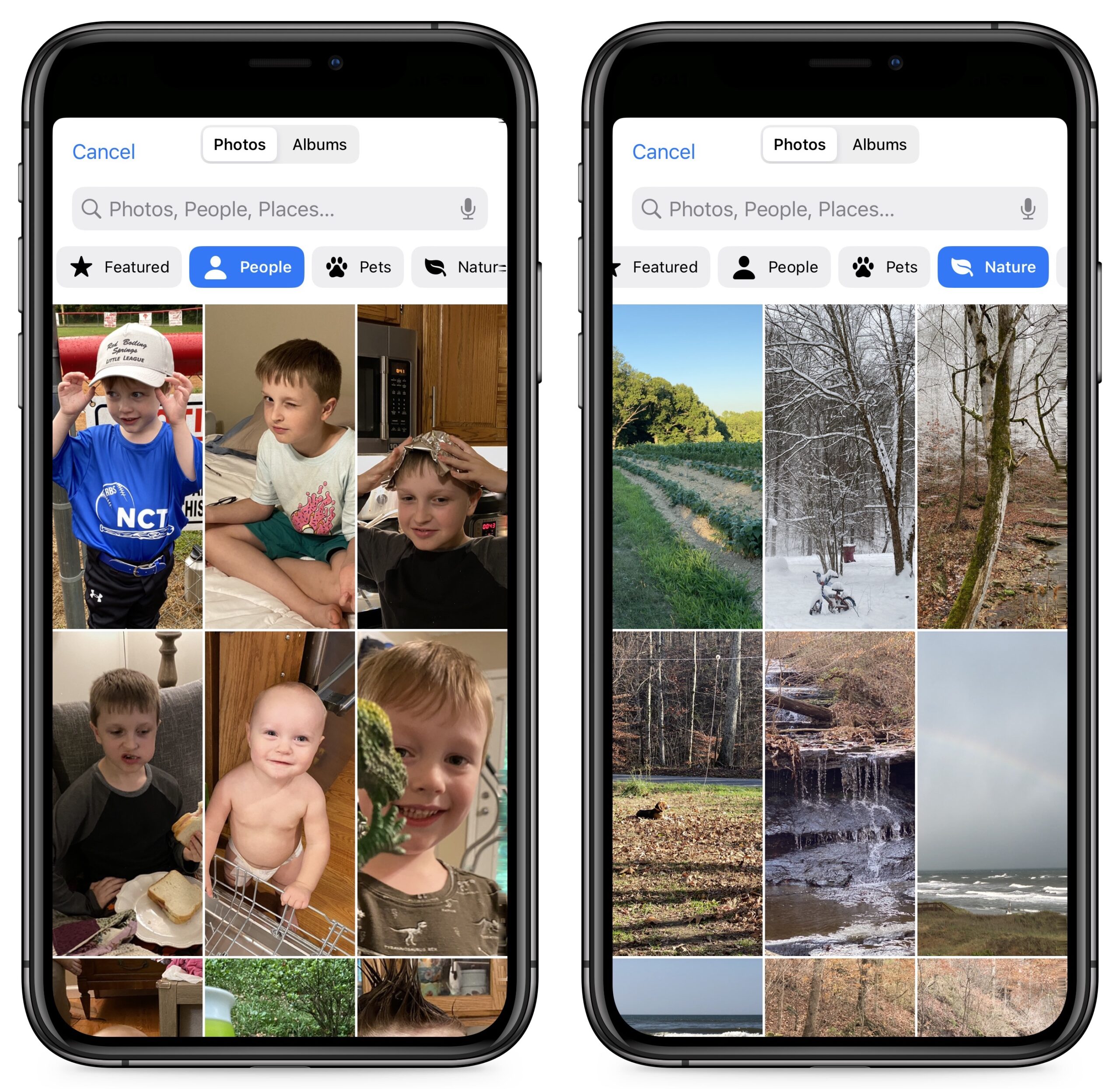
Zodra je een foto hebt gekozen, kun je naar links of rechts vegen om verschillende beeldfilters toe te passen en willekeurige voorbeeldlettertypes te zien (die je later kan wijzigen). Met de fotoknop linksonder kan je een andere foto kiezen. Met de knop ••• in de rechterbenedenhoek kun je het diepte-effect aan- of uitzetten en soms extra aanpassingen doen.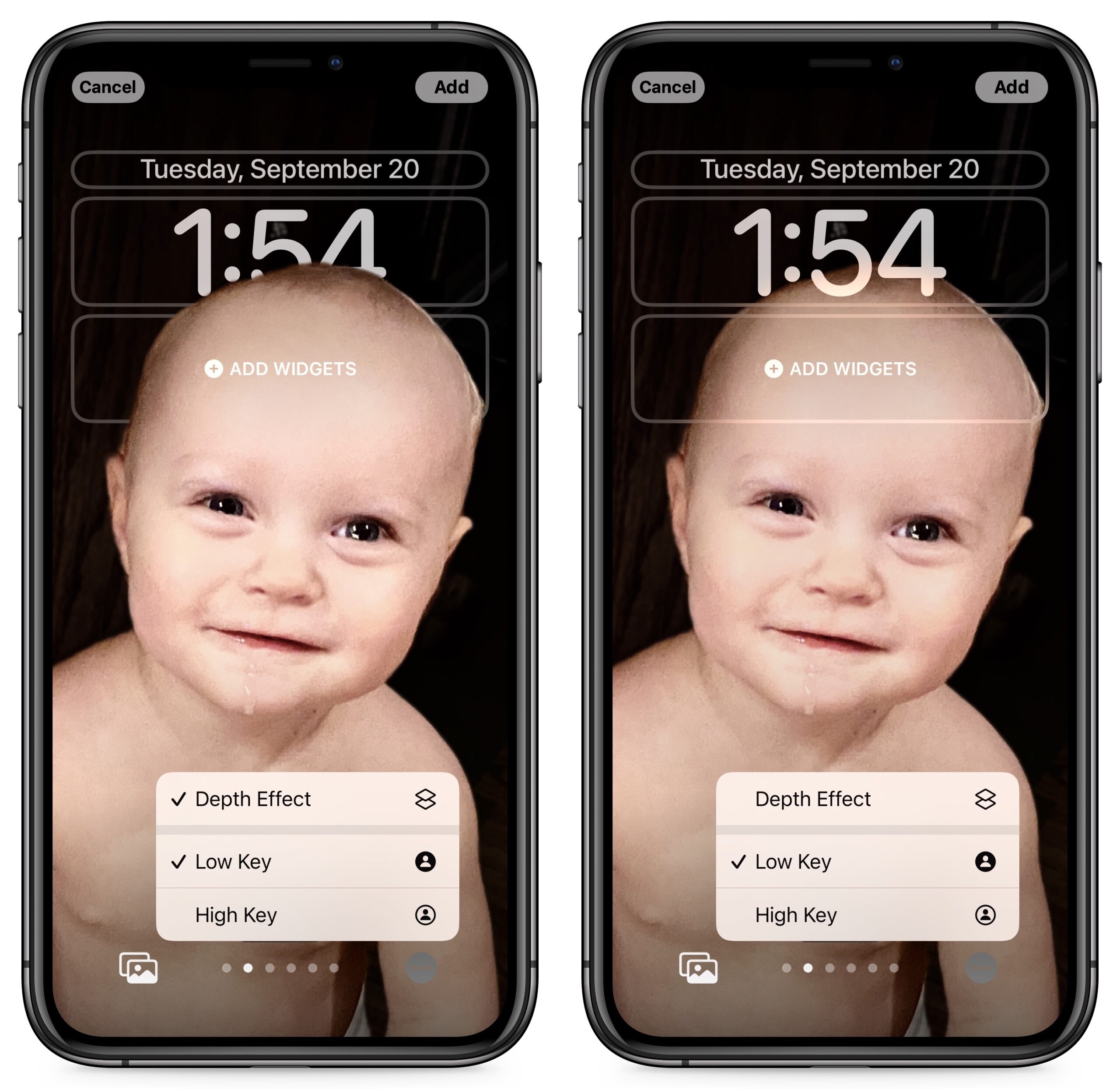
Wat is diepte-effect? Een probleem met toegangsschermachtergronden is dat de klok vaak een belangrijk deel van de achtergrond bedekt. Apple maakte opnieuw gebruik van zijn machinaal leren-capaciteiten om de hoofden van mensen over de klok te laten zweven terwijl de tijd leesbaar blijft. Deze illusie verdwijnt echter als je widgets onder de klok toevoegt. Je kunt hem ook handmatig bedienen. (Althans, dat is de theorie en wat werkt voor Adam. Ik kon het diepte-effect niet terugbrengen naar de bovenstaande achtergrond van het toegangsscherm nadat ik widgets had toegevoegd en vervolgens verwijderd: het menu-item bleef uitgeschakeld.) Diepte-effect werkt met elke geschikte foto, niet alleen foto's gemaakt in portretmodus, hoewel foto's in portretmodus wel wat meer mogelijkheden bieden.
- Photo Shuffle: het concept van Photo Shuffle is eenvoudig: je selecteert een aantal foto's en het toegangsscherm bladert er dan doorheen. Er zijn hier veel instellingen. Ten eerste kan je categorieën van foto's kiezen: Personen, Huisdieren, Natuur en Steden. Tik op Kies in de regel Personen om te selecteren wie je in de foto's wilt laten zien.
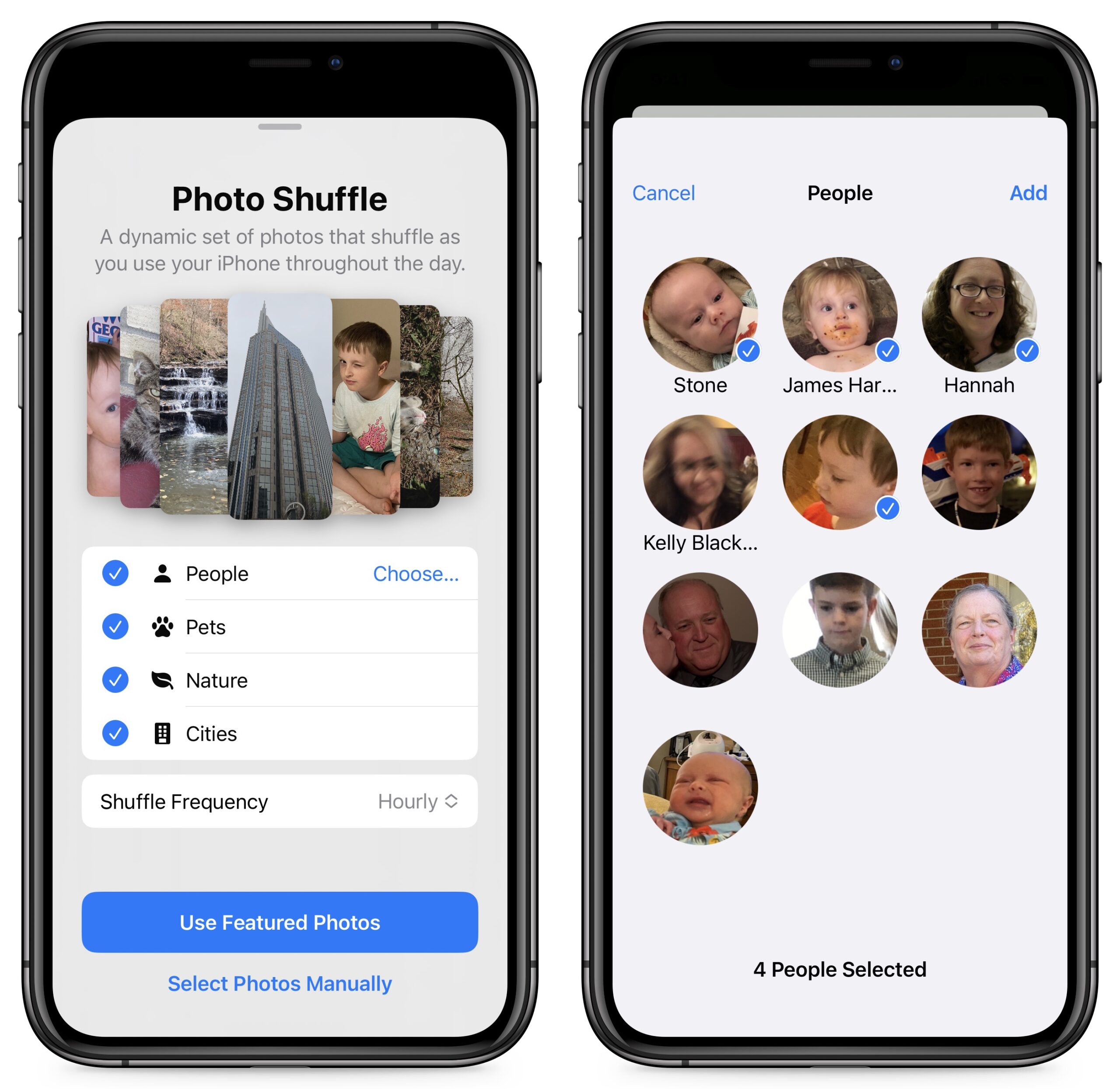
Je kan de shuffle-frequentie aanpassen van elk uur tot On Tap (wanneer je op het toegangsscherm tikt), On Lock (zodra de iPhone zich vergrendelt) of dagelijks. Je kan ook op 'Foto's handmatig selecteren' tikken om het allemaal zelf te doen. Als je dat pad gaat volgen, raad ik je aan om eerst een album voor toegangsschermafbeeldingen in Foto's aan te maken en met foto's te vullen, omdat het lastig is om in de Alles-weergave te werken. Hoe je de foto's ook selecteert (maximaal 50), blader er even doorheen om er zeker van te zijn dat ze allemaal goed werken. Als dat niet het geval is, tik je op de knop ••• rechtsonder om een foto uit de rotatie te verwijderen. Dit biedt ook een alternatieve manier om de shuffle-frequentie in te stellen. Je kan hier naar links en rechts vegen om afbeeldingsfilters te wijzigen. En indien nodig kun je met de fotoknop linksonder verfijnen welke foto's geselecteerd zijn.
- Emoji: met de Emoji-achtergrond kan je maximaal zes emoji's toevoegen om als achtergrond te gebruiken. Het is verrassend effectief, gezien Apples aandacht voor de artistieke kwaliteit van veel van de emoji's. Zodra je dat gedaan hebt, kun je vegen om het patroon te wijzigen, waarbij je kunt kiezen uit verschillende rasterformaten en lay-outs. Tik op de smiley linksonder om een andere emoji te kiezen of op de knop ••• rechtsonder om de achtergrondkleur aan te passen.
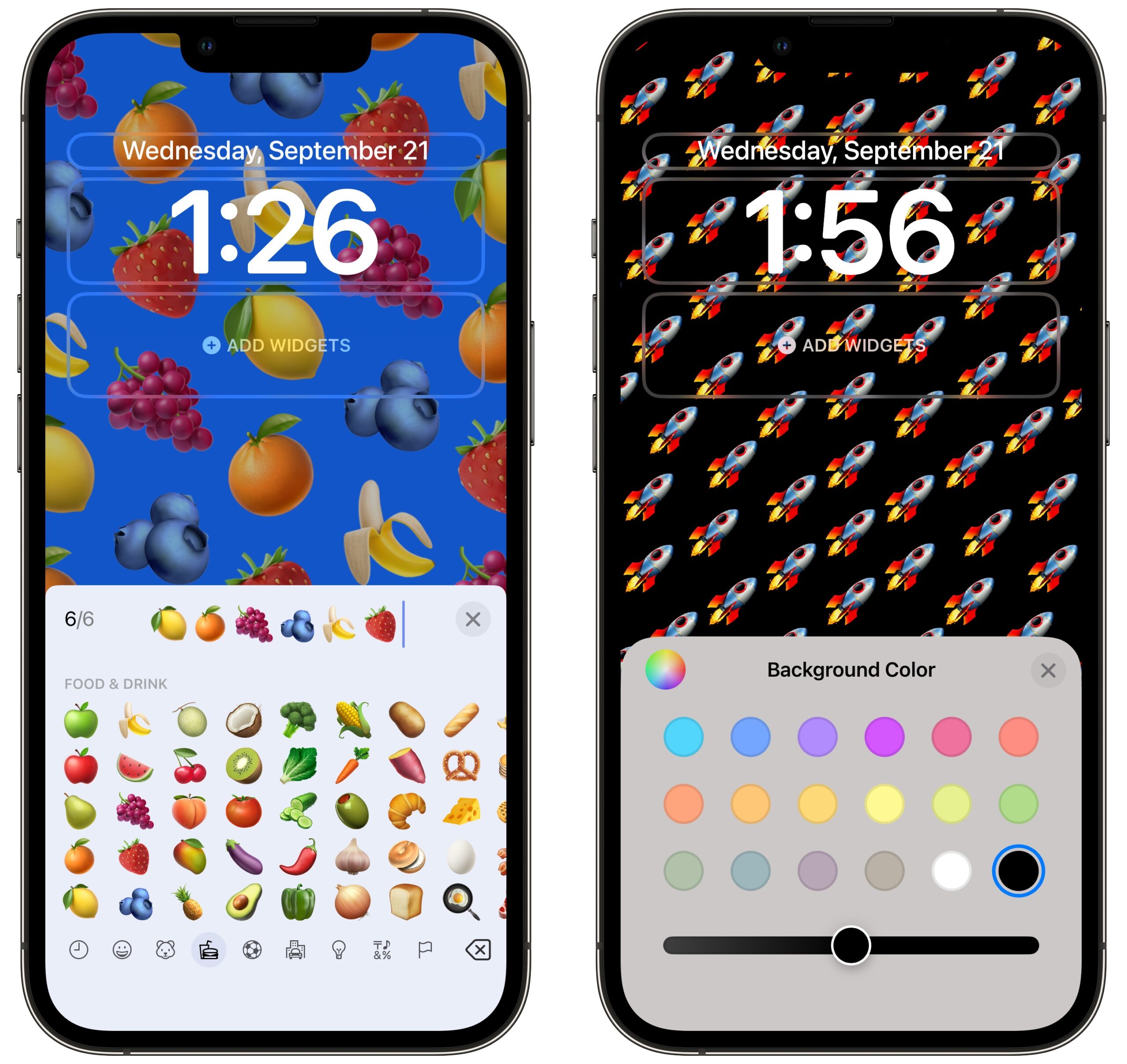
- Weer: de weer-achtergrond toont een geanimeerde achtergrond die de weersomstandigheden in jouw huidige locatie laat zien.
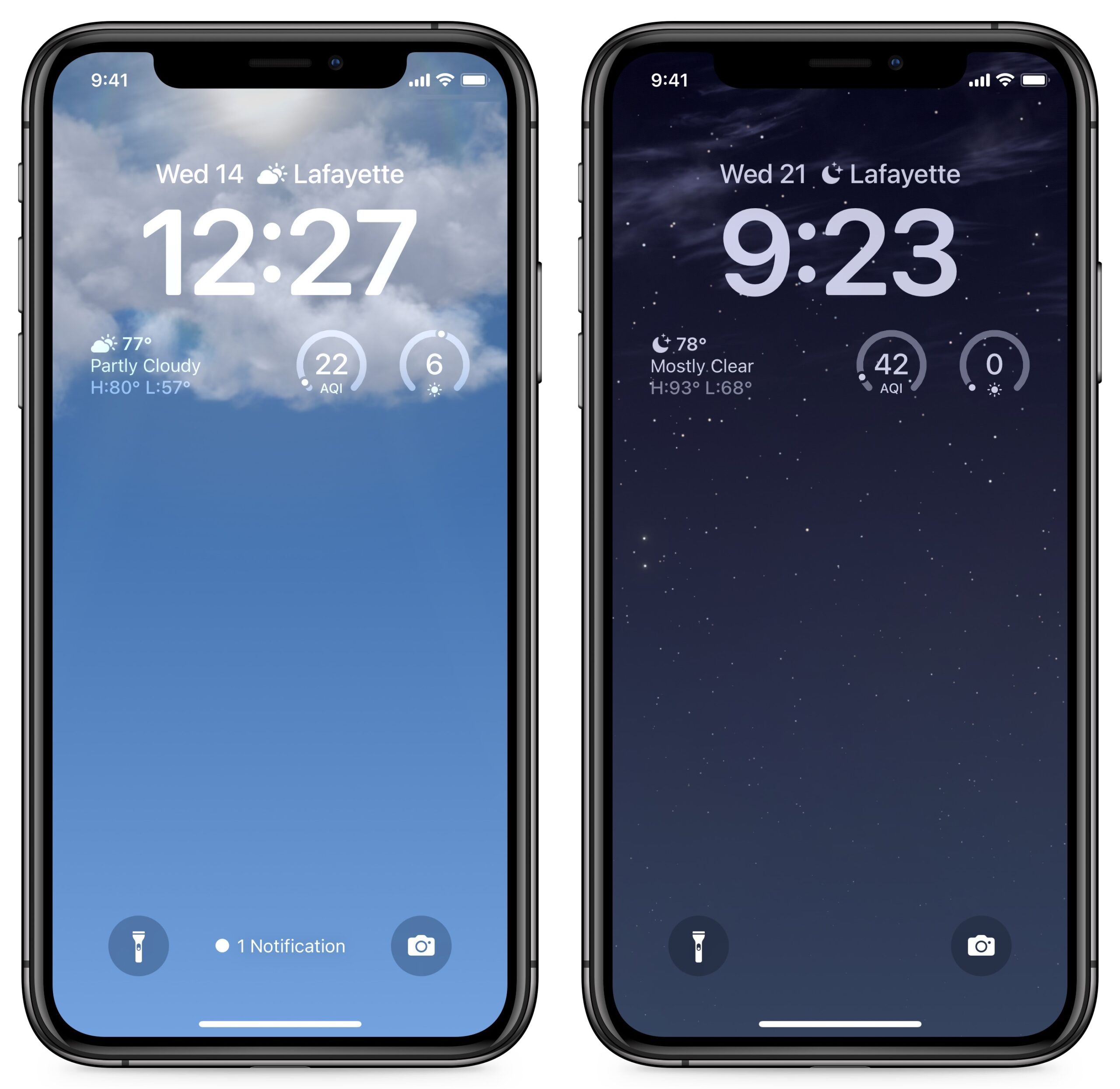
- Astronomie: ruimteliefhebbers zullen deze achtergrond waarderen, waarin je van rechts naar links kan vegen om de achtergronden aarde, aardedetail, maan, maandetail en zonnestelsel te doorlopen.
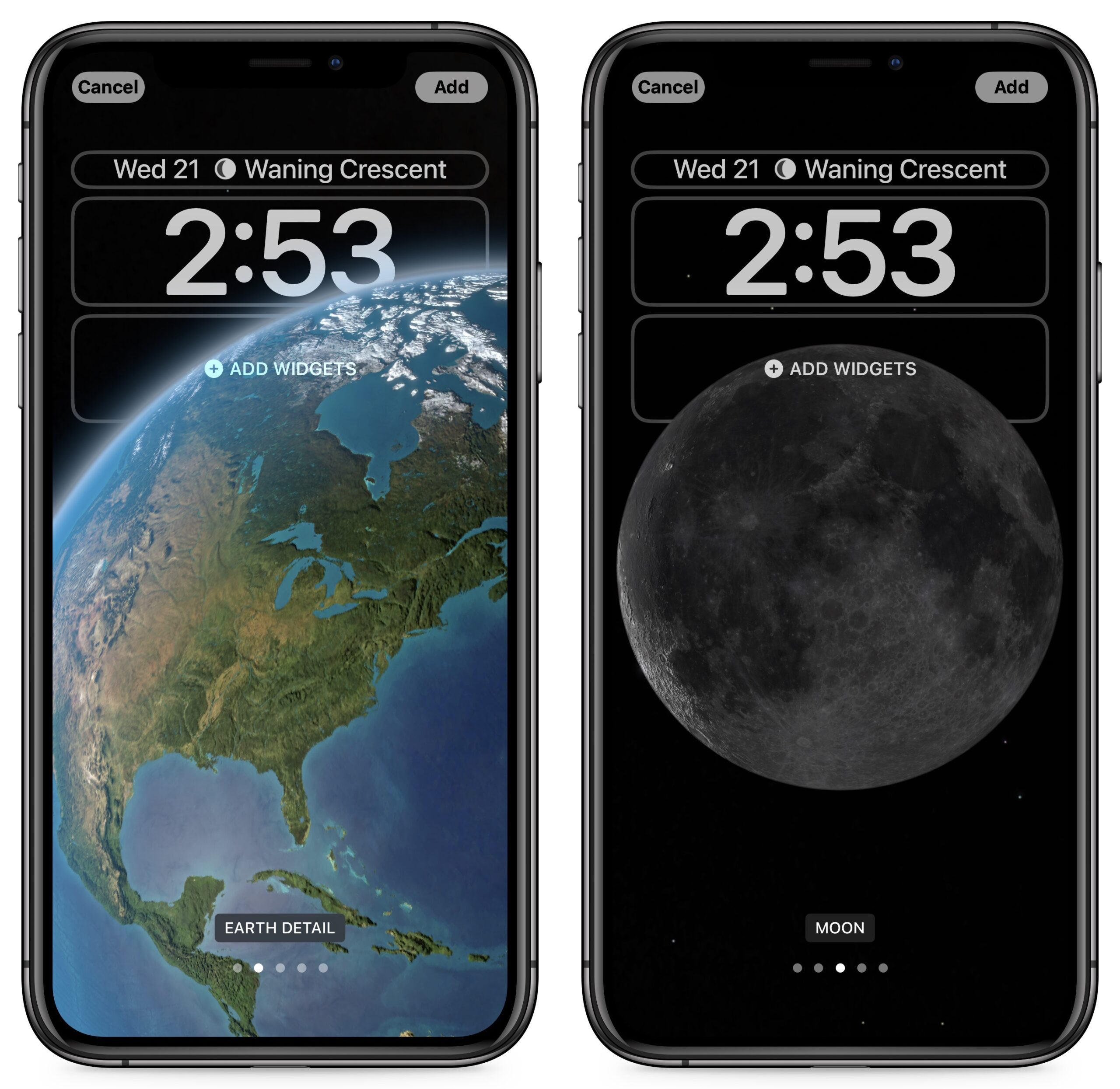
- Kleur: diegenen die geen afleidingen op het toegangsscherm willen zien, kunnen met de kleur-achtergrond een achtergrondkleurverloop kiezen uit de kleurkiezer. Veeg naar links en rechts om verschillende lichteffecten te proberen.

- Collecties: de categorie Collecties, die alleen in de galerij verschijnt, biedt door Apple ontworpen achtergronden voor het toegangsscherm zoals Unity, de klassieke Apple-kleurstrepen, de anemoonvis-achtergrond van de originele iPhone en de iPhone 14 Pro-achtergrond.

Het lettertype en de kleur van de klok kiezen
Zodra je klok geladen is kun je op de klok tikken om een paneel op te roepen waarmee je het lettertype en de kleur kan kiezen. Apple biedt slechts acht mogelijke lettertypen. Daaronder zie je een beperkt aantal kleurmogelijkheden. Veeg naar rechts om op het kleurenwiel te tikken om zo de keus te hebben uit alle kleuren. Je kunt op het icoon van de wereldbol tikken om te schakelen tussen Arabische, Arabisch-Indische of Indische cijfers.
Widgets toevoegen
Het toegangsscherm wordt functioneler als je widgets toevoegt, wat eerder niet mogelijk was. iOS 16 biedt twee gebieden voor widgets: een kleine boven de klok en een grotere onder de klok. Je kunt ze niet uitwisselen, het gebied boven de klok kan een enkele regel tekst of andere knoppen bevatten, en wordt altijd naast de datum getoond (die krimpt om ruimte te maken) en kan de datum dus niet vervangen.
Om onder de klok tot vier widgets toe te voegen tik je op het gebied onder die klok. (Het gebied heet dan ook Voeg widgets toe.) De widgets komen echter in twee maten: kleintjes die een plek bezet houden, en grotere die twee plekken bezet houden. Je kunt deze mengen in alle combinaties (vier kleine, 1 grote en twee kleine of 2 grote) en je kunt ook een plek leeglaten.
iOS 16 doet suggesties voor widgets aan de bovenkant van het Voeg widgets toe-paneel maar beschrijft de functie niet. Daarvoor moet je naar beneden scrollen om de widgets per app te zien, en daar krijg je een beschrijving te zien als je op een widget tikt. Veel apps bieden meerdere widgets (veeg naar links om meer te zien) en je voegt de gewenste widget toe door erop te tikken of de widget naar de gewenste plek te slepen.
Zodra je widgets hebt gekozen kun je ze verder instellen:
- Een widget verplaatsen: versleep de widget naar de gewenste locatie. Maar net zoals bij widgets op je thuisscherm werkt dit soms niet. Als ik een grote widget aan de linkerkant heb geplaatst en twee kleinere rechts daarvan, kan ik de grote widget niet naar rechts verplaatsen, maar de twee kleinere wel van plek laten wisselen. Als dit je frustreert raad ik aan om de widgets te verwijderen en in de gewenste volgorde terug te plaatsen.
- Een widget instellen: sommige widgets hebben extra mogelijkheden, die je kunt instellen door op de widget te tikken nadat je hem geplaatst hebt. Tik bijvoorbeeld op de widget voor aandelen om in te stellen welke beurzen getoond moeten worden, of de widget voor de analoge klok om de tijdszone in te stellen.
- Een widget verwijderen: tik op de knop '-' in de linkerbovenhoek om een widget te verwijderen.
Widgets nog niet helemaal af?
Als je widgets van andere fabrikanten niet ziet, is dat niet jouw fout: er zitten nog steeds bugs in het systeem die Apple op moet lossen. Veel gebruikers en app-ontwikkelaars melden dat ze hun nieuwe widgets nog niet zien.
Ik heb een test gedaan met twee iPhones, die beide iOS 16 draaiden met dezelfde verzameling bijgewerkte apps. Op de iPhone 11 Pro zag ik Things als een optie voor widgets, maar Todoist niet. Op de iPhone 14 zag ik juist Todoist maar Things niet. Vervolgens installeerde ik Flighty op beide iPhones, maar de widget-optie werd op geen van beide iPhones getoond.
De ontwikkelaars van Hello Weather deden de suggestie om de app te verwijderen en opnieuw te installeren. Dat heb ik geprobeerd, maar had bij mij geen resultaat. Ik heb ook geprobeerd om beide iPhones te herstarten. Dat hielp een beetje op de iPhone 11 Pro, want daar verscheen Todoist naast Things. Op de iPhone 14 werd het probleem juist erger, want Todoist verdween. Het team van Halide deed juist weer de suggestie om tijdelijk de taal te veranderen in Instellingen > Algemeen > Taal en regio. Hierdoor wordt het toegangsscherm ververst, maar ook dat had bij mij geen effect. Adam Engst had helemaal geen last van deze problemen: bij hem verschenen de widgets van Agenda, CARROT Weather, Fantastical, Flighty en Todoist allemaal op zowel zijn iPhone 13 Pro als zijn iPhone 14 Pro nadat de apps waren bijgewerkt.
Als je wel problemen hebt is het zaak om er eerst voor te zorgen dat alle apps zijn bijgewerkt in de app App Store. Tik daarvoor op je avatar rechtsboven en tik vervolgens op Alles bijwerken. Het is ook de moeite waard om alle suggesties hierboven uit te proberen. Maar het kan ook zijn dat je moet wachten tot Apple een oplossing heeft uitgebracht.
De achtergrond op het beginscherm aanpassen
Als je het toegangsscherm eenmaal hebt aangepast aan je wensen, tik je rechtsboven op Voeg toe. Hier volgt nog een laatste stap: je moet kiezen tussen Stel in als achtergrondpaar of Pas beginscherm aan. Het eerste stelt je toegangsscherm en het beginscherm in met dezelfde achtergrond en werkt doorgaans prima, hoewel de achtergrond van het beginscherm wat vlak kan zijn.
Als je kiest voor Pas beginscherm aan, heb je vier opties:
- Origineel: de achtergrond van het beginscherm dat Apple heeft gekozen op basis van je toegangsscherm-achtergrond
- Kleur: een monochrome achtergrondkleur
- Gradiënt: een enkele kleur met subtiele verkleuringen langs de gradiënt
- Foto's: een eigen foto uit je bibliotheek. Net als bij het toegangsscherm, stelt iOS 16 afbeeldingen voor en kun je dezelfde instellingen gebruiken als voor de Foto-achtergrond.
Als je een foto kiest kan je op de vervaag-knop tikken om de afbeelding tot een achtergrondkleur te vervagen. Ik houd van vervagen omdat de foto dan niet afleidt van de app-miniaturen en tekst, maar de bruikbaarheid hangt af van de gekozen afbeelding.
Koppel een focus aan een toegangsscherm
Ik bewaar een grondiger uiteenzetting van focus in iOS 16 voor een andere keer, maar laat ik nu even kort behandelen hoe je een toegangsscherm aan een focus kunt koppelen. Na het instellen van een eigen toegangsscherm houd je vast op het toegangsscherm om de wisselaar te openen. (Zonodig wissel je naar een ander toegangsscherm. Je kunt een focus niet aan je standaard toegangsscherm koppelen.) Je ziet nu ergens onderaan een focus-knop. Tik hierop en je krijgt een lijst van je focus-modi. Tik op een modus om die aan het toegangsscherm te koppelen.
Eén toegangsscherm moet ongekoppeld blijven: het scherm dat actief moet worden als er geen focus actief is.
Bedenk dat als je een focus aan een toegangsscherm koppelt, dit beide kanten op werkt: als je naar dat toegangsscherm schakelt, activeer je die focus en als je die focus activeert, schakel je naar dat toegangsscherm.
Van toegangsscherm wisselen
We zien twee waarschijnlijke scenario's voor het maken van en schakelen tussen meerdere toegangsschermen. Ten eerste kun je, net als bij de Apple Watch, genieten van de visuele diversiteit die de functie biedt. Ten tweede: als je op focus vertrouwt, schakel je waarschijnlijk handmatig van toegangsscherm en ontdek je vervolgens dat focus ze automatisch voor jou heeft omgeschakeld.
Om handmatig tussen toegangsschermen te schakelen, houd je het toegangsscherm ingedrukt totdat de schakelaar verschijnt, veeg je naar het scherm dat je wilt gebruiken en tik je erop om het actief te maken. Onthoud dat als je een focus aan een toegangsscherm hebt gekoppeld, het overschakelen naar dat toegangsscherm automatisch die focus activeert, dus vraag jezelf af of je dat ook wilt.
Toegangsschermen later aanpassen
Alles wat we tot nu toe hebben gedaan, was in de context van het toevoegen van nieuwe toegangsschermen. Maar je hoeft niet alles meteen de eerste keer goed te doen. Wanneer je het toegangsscherm aanraakt en vasthoudt om de schakelaar te openen, kun je op "Pas aan" tikken om de instellingen van een toegangsscherm aan te passen, waaronder het wijzigen van foto's, het selecteren van verschillende widgets en het aanpassen van het lettertype en de kleur van de klok.
Wat je niet kunt doen, is het achtergrondtype van een toegangsscherm wijzigen, dus als je bijvoorbeeld een Astronomie-toegangsscherm aanpast, kun je schakelen tussen de verschillende weergaven van de aarde en de maan, maar je kunt er geen Emoji-toegangsscherm van maken. Dat is een kleine beperking, maar je kunt eenvoudig een toegangsscherm verwijderen en een nieuwe maken.
Een toegangsscherm verwijderen
Nu we het erover hebben, het verwijderen van een toegangsscherm is eenvoudig:
- Houd het toegangsscherm ingedrukt om de schakelaar te openen.
- Veeg naar links of rechts totdat je bij het toegangsscherm bent dat je wilt verwijderen.
- Veeg omhoog, net zoals je doet in de app-kiezer, om een bevroren app geforceerd te stoppen.
- Tik op de rode prullenbakknop.
- Tik op "Verwijder deze achtergrond".
Als je hebt geüpdatet naar iOS 16: wat is je mening over de nieuwe aanpasbare toegangsschermen? Wat is jouw favoriete achtergrondstijl? Heb je meerdere toegangsschermen gemaakt, en zo ja, heb je dit alleen gedaan voor de afwisseling, of is elk ervan gekoppeld aan een andere focus?
Wij leggen uit wat je weten moet over Apple-technologie. |
Vorige aflevering | TidBITS Nederlands | Volgende aflevering